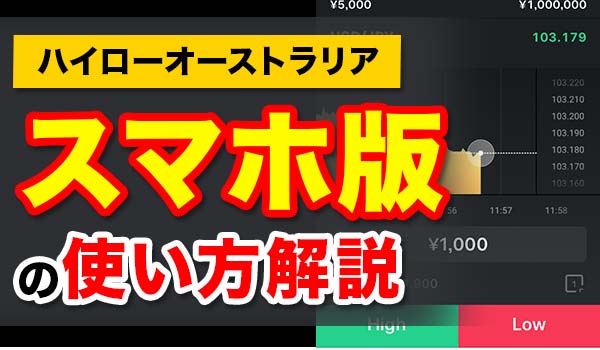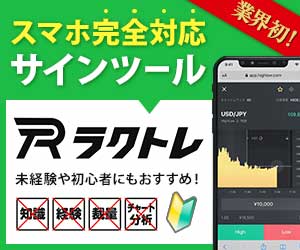目次
スマホ版MT4ツールでできること

MT4と言えば、バイナリーオプションのテクニカル分析に欠かせないツールです。
MT4は、スマホ版の専用アプリがAndoroidとiPhone用に提供されています。
スマホ版MT4では、下記のようなことが可能です。
- リアルタイムで為替チャートを見る
- 様々なインジケーターを表示
- 損益状況や口座残高を確認する
- 成行・指値・逆指値による発注を行う
一方で、カスタムインジケーターを導入することはできません。
しかし、基本的にはPC版のMT4ツールとほぼ同じことができ、操作も似たような方法なので、PC版に慣れている方はスマホ版ツールもほぼ違和感なく使いこなせるでしょう。
この記事ではスマホ版MT4の始め方や使い方を解説しますので、スマホでMT4を使ってバイナリーオプション取引に活かしたいという方は、ぜひご参考ください。
スマホ版MT4ツールのダウンロード方法
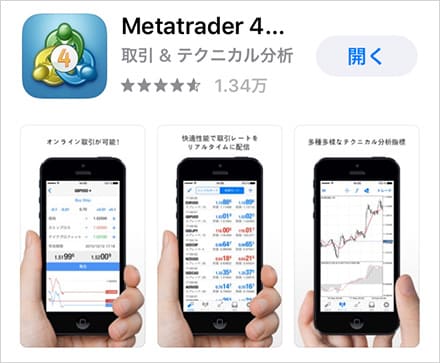
スマホ版MT4ツールは、AndoroidとiPhoneどちらでも利用することができます。
次の方法でアプリをダウンロードしてください。
- Andoroidの場合:
GooglePlayで「MetaTrader4」と検索 - iPhoneの場合:
AppStoreで「MetaTrader4」と検索

インストールが完了したら、アプリを開きましょう。
スマホ版MT4ツールの使い方

では、スマホ版MT4ツールを実際に使う方法について、次の内容に沿って説明致します、
スマホ版MT4ツールの使い方
- スマホ版MT4ツールでチャートを表示する
- スマホ版MT4ツールで時間足を変更する
- スマホ版MT4ツールでインジケーターを表示する
- スマホ版MT4ツールでラインを引く
スマホ版MT4ツールで為替チャートを表示する
スマホ版MT4ツールのアプリを開くと、次の画面に映ります。
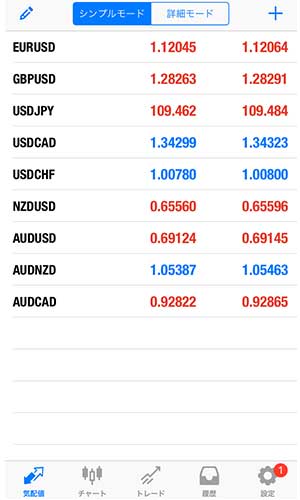
画面下部に「気配値」「チャート」「トレード」といった項目があります。
バイナリーオプションにおいて使用する項目は「気配値」と「チャート」の項目になります。
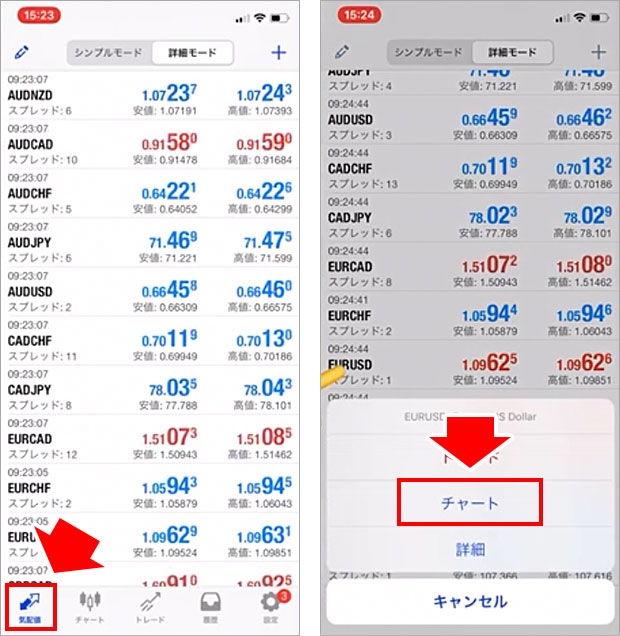
「気配値」の項目を押すと、通貨ペア一覧が表示されます。
チャートを表示したい通貨ペアを選び、「チャート」をクリックします。
すると次のようなチャートが表示された画面に切り替わります。

スマホ版MT4ツールで時間足を変更する
スマホ版MT4ツールの時間足は、初期は「H1」で設定されていることかと思います。
下記画像、チャート画面の左上部分にある「H1」と言う部分を押してみましょう。
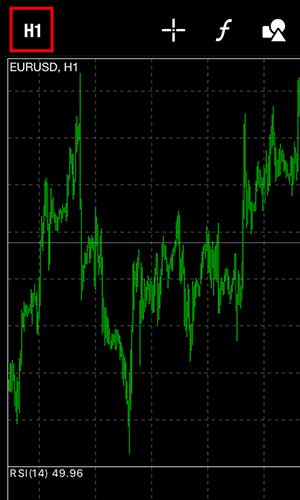
すると、さまざまな時間足が表示され、好きな時間足を選択することができます。
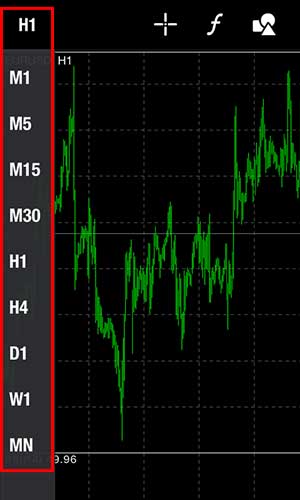
なお、ローソク足の時間足の見方は、次の通りです。
| M1 | 1分足 |
|---|---|
| M5 | 5分足 |
| M15 | 15分足 |
| M30 | 30分足 |
| H1 | 1時間足 |
| H4 | 4時間足 |
| D1 | 1日足 |
| W1 | 1週間足 |
| MN | 1ヶ月足 |
バイナリーオプションは、短期取引が基本です。
その為、1分足~5分足が人気があり、メインとなってきます。
スマホ版MT4ツールでインジケーターを表示する
こちらの項目では、バイナリーオプションのテクニカル分析に必須のインジケーターをスマホで設定する方法について解説致します。
初期設定の場合、チャート上には、ローソク足チャートが設定されており、テクニカル指標の1つである「RSI」のインジケーターが設定されています。


まずは、チャート画面上部にある、下の画像の赤枠部分「f(フォルテ)」の部分を押してみましょう。
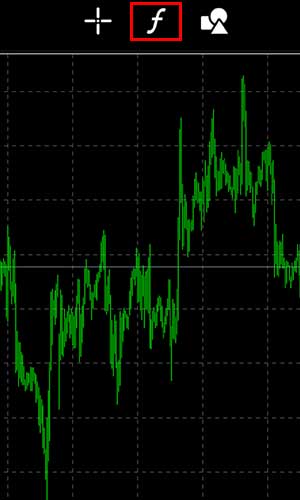
「インディケータ」の画面に切り替わりますので、「メインウィンドウ」を選択します。
すると次に、「インディケータ追加」という画面に切り替わります。
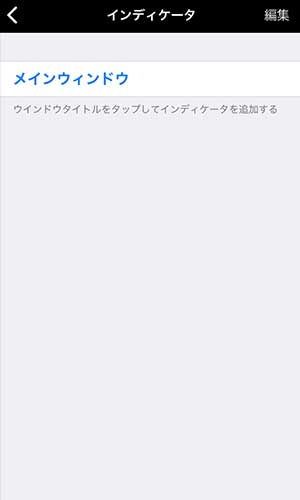
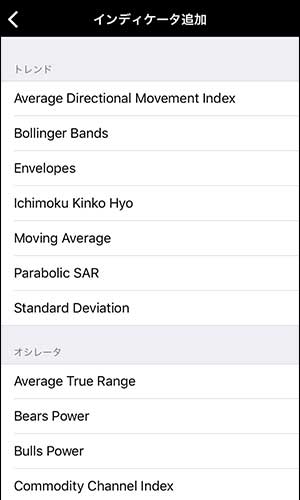
「インディケータを追加」の画面では、様々な種類のテクニカル指標が表示されます。
試しに、「ボリンジャーバンド(Bolinger Bands)」と「マックディー(MACD)」を表示させてみました。

スマホ版MT4ツールで水平線ライン・トレンドラインを引く
スマホ版MT4で、チャートにラインを引く方法をご説明します。
先ほどの「インジケーター」アイコンの横にある、「オブジェクト」アイコンをクリックします。
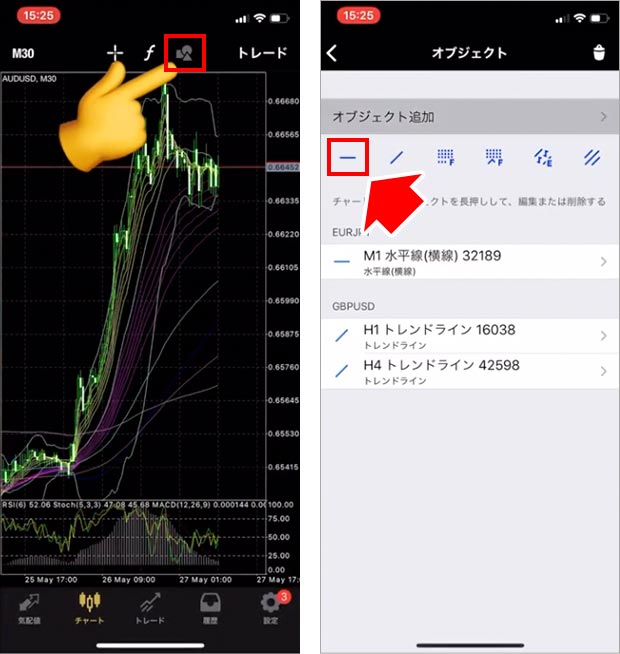
「−」アイコンを選び、チャート上の水平線を引きたい箇所をタップするだけで、水平線ラインを引くことが出来ます。

次にトレンドラインの引き方を説明します。
先ほどの「−」アイコンの隣にある、斜め線アイコンをクリックします。
チャート上のトレンドラインを引きたい箇所の、始点から終点をドラッグするとトレンドラインが引けます。
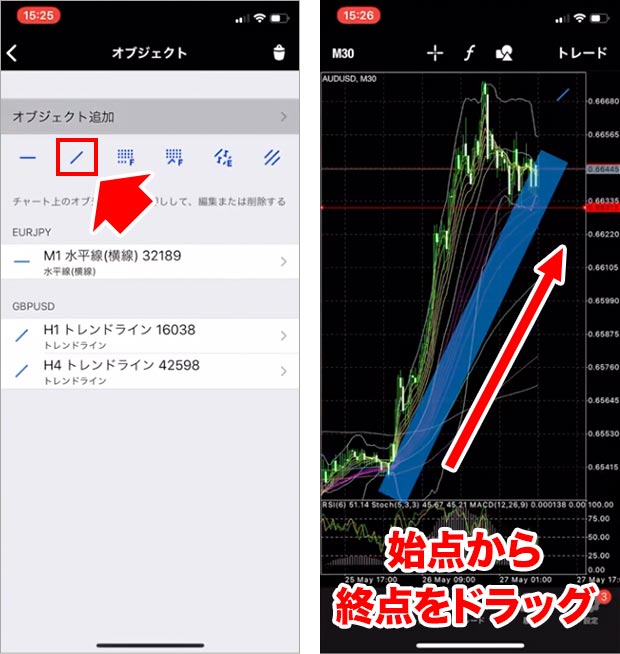
次にラインのスタイル(色・太さ)を変更します。
ラインの真ん中の丸点を長押し、「設定」をタップします。
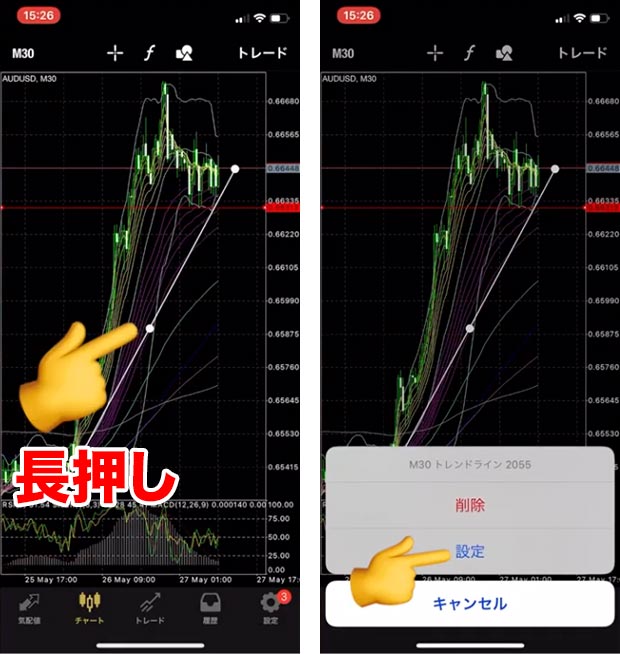
設定一覧画面が表示されます。
「スタイル」を押すと、ラインの色や太さを変えることが出来ます。
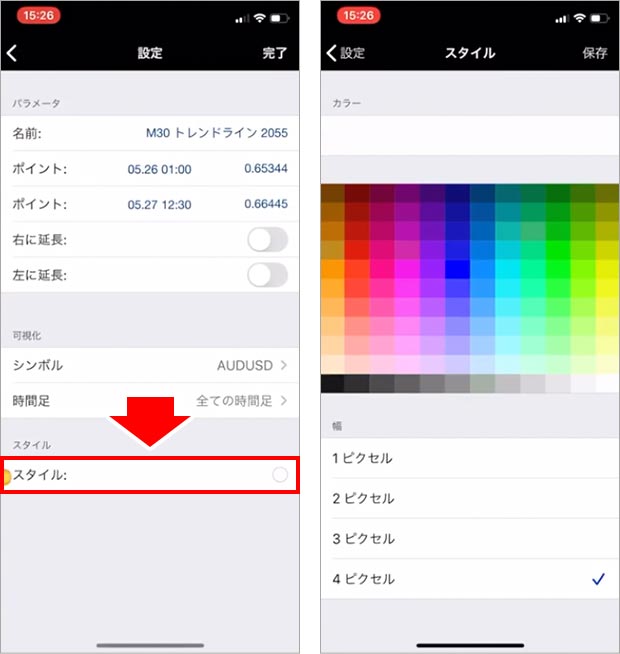
今回ご紹介した水平線とトレンドライン以外にも、スマホ版のMT4では垂直線やフィボナッチリトレースメントなど、様々なオブジェクトを追加することが出来ます。
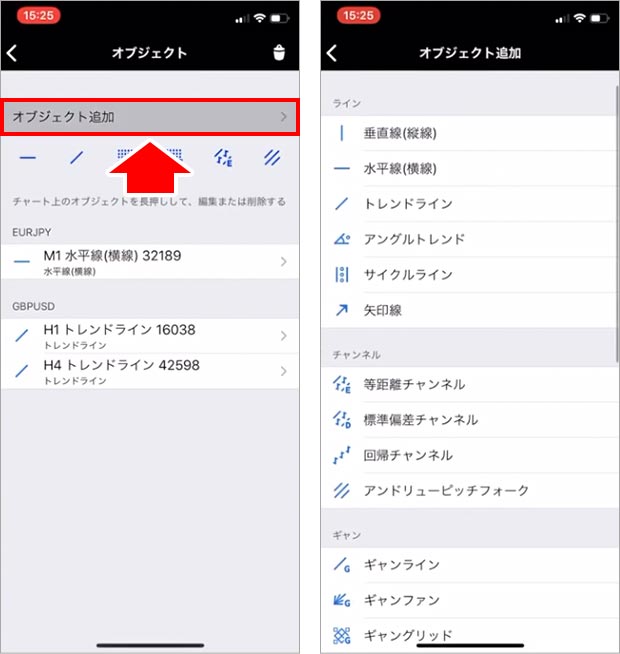
なお、今回ご紹介したMT4以外にも、バイナリーオプション取引に役立つスマホアプリや、スマホ版MT4ツールを使ってバイナリーオプションを攻略する方法については、以下の記事で詳細を解説しています。
詳細記事→アプリを使ったバイナリーオプション攻略法
スマホ版MT4でバイナリーオプションのサインツールを使用する方法

バイナリーオプションのツールをスマホで使用するには、お使いのPCとスマホを「画面共有」させるためのアプリをインストールする必要があります。
その専用のアプリとは、iPhoneとPCの遠隔操作を可能にする「TeamViewer: Remote Control」です。
スマホ版MT4にサインツールを導入するのではなく、パソコンのMT4の画面をスマホに映し出す方法となります。
以下の記事では、スマホ(iPhone)でサインツールを使う方法について詳細を解説していますので、ご参考ください。
関連記事→バイナリーオプションツールをiPhoneで使用する方法
スマホ版MT4だけでバイナリーオプションの分析をするのはおすすめしない

今回、スマホ版MT4のダウンロード方法や使い方をご紹介しました。
スマホ版MT4はPC版にも劣らない機能が搭載されているので、家でパソコンを使って分析するのが難しい、という方はぜひ一度スマホ版を使ってみてはいかがでしょうか。
なお実際の取引においては、基本的にスマホだけでバイナリーオプションの分析〜取引までをすることはおすすめしません。
ハイローオーストラリアもアプリ(Androidのみ)やスマホブラウザから取引が出来ますが、スマホ画面だとチャート画面が小さいので見にくいですし、表示の切り替えも面倒です。
関連記事→ハイローオーストラリアのスマホ版でバイナリーオプション取引をする方法
合間時間に分析の勉強をするのにスマホ版MT4を活用するのは良いですが、実際の取引は、PCで快適な環境を整えた上ですることをおすすめします。
スマホ版MT4よりも便利なバイナリーオプションおすすめツール

スマホ版MT4でチャート分析するのも良いのですが、効率良く稼ぎたい、という方にはサインツールを使うのもおすすめです。
サインツールの弱点といえば経済指標などのファンダメンタル要因ですが、現在その弱点にも対応した最新ツールもリリースされています。
以下の記事では、本当に高勝率なおすすめツールと、注意すべき詐欺ツールに関する情報をまとめてご紹介しております。
是非どんなものかご覧になって、本当に良いツールを選んでください!
バイナリーオプションツールMT4のスマホ版の使い方を解説